

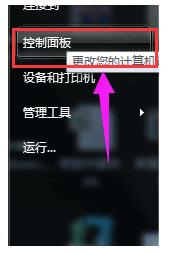
|
U盘的称呼最早来源于朗科科技生产的一种新型存储设备,名曰“优盘”,使用USB接口进行连接。U盘连接到电脑的USB接口后,U盘的资料可与电脑交换。而之后生产的类似技术的设备由于朗科已进行专利注册,而不能再称之为“优盘”,而改称“U盘”。后来,U盘这个称呼因其简单易记而因而广为人知,是移动存储设备之一。现在市面上出现了许多支持多种端口的U盘,即三通U盘(USB电脑端口、iOS苹果接口、安卓接口)。 最近,有用户在使用U盘的过程中,遇到了u盘读不出来的情况,用户如果遇到了是否感觉很伤感,U盘报废了吗?其实很多时候只是一个小的问题导致的,该怎么去解决呢?下面,小编就给大家带来了处理u盘读不出来的操作步骤。 现在u盘已经成了我们日常办公所不可缺少的移动设备,我们使用u盘可以拷贝东西,可以储存东西,但是有时候我们把u盘插入电脑之后,会发现没有听到插入u盘的声音,出现u盘读不出来的情况,下面,小编给大家介绍修复u盘读不出来的经验。 怎么解决u盘读不出来 在U盘已经插到电脑的基础上点击开始菜单,选中控制面板
U盘故障示例1 在控制面板里找到并双击设备管理器。
U盘故障示例2 在设备管理器的主界面找到通用串行总线控制器
移动设备示例3 找到usb大容量存储设备,选中它点击右键找到卸载
u盘读不出来示例4 卸载后,把U盘拔出,再把U盘插上问题就解决了。
u盘读不出来示例5 以上就是修复u盘读不出来的方法了。 U盘有USB接口,是USB设备。如果操作系统是WindowsXP/Vista/Win7/Linux/PrayayaQ3或是苹果系统的话,将U盘直接插到机箱前面板或后面的USB接口上,系统就会自动识别。 |
温馨提示:喜欢本站的话,请收藏一下本站!